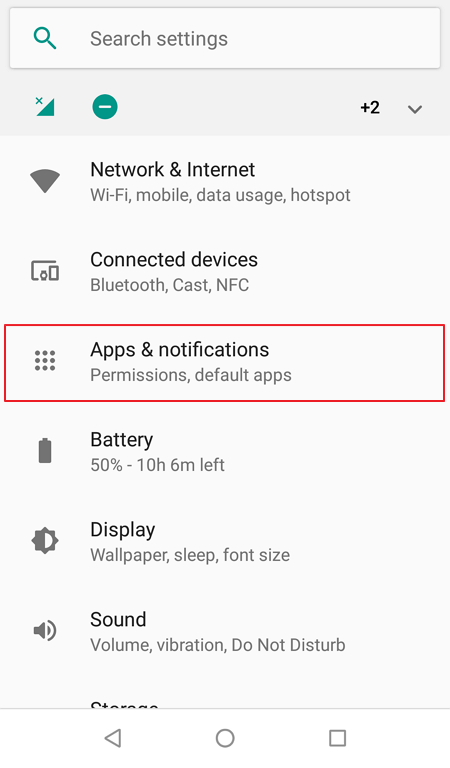Google지도에서 교통 체증을 쉽게 확인하는 2 가지 방법
Google지도는 더 이상 새로운 제품이 아닙니다. Google Maps는 이름에서 가장 큰 기술 회사 인 Google이 제공하는 응용 프로그램 / 서비스 중 하나입니다.
오늘날 Google지도는 매우 널리 사용됩니다가이드로. 현재 도로 사용자는 여행에 대해 걱정할 필요가 없습니다. Google지도를 사용하면 위치를 모르는 사용자가 원하는 위치를 쉽게 찾을 수 있습니다. Google지도를 사용하여 위치를 찾아 길에서 길을 잃지 않도록 할 수도 있습니다.
Google지도에서 도로 마구간을 보는 방법
Google지도의 개발은 매우 빠릅니다. 게다가 존재 가상 지지자 가이드로서, 구글 맵스다른 기능을 제공하십시오. 그중 하나는 트래픽 모니터입니다. Google지도는 Google 계정에 연결된 사용자의 발자취를 활용하여 기존 데이터를 활용하여 원활한 트래픽 흐름을 매핑합니다. 그래서 고속도로에서 교통 밀도를 볼 수 있습니다.
1. PC / 노트북 브라우저의 Google지도 사이트를 통해
다음을 통해 Google지도에서 교통 체증을 보는 방법은 다음과 같습니다. 브라우저 PC / 노트북에서.
1. 열어 브라우저 그런 다음 사이트를 방문하십시오. 구글 맵스. 아래와 같이 페이지가 나타나면 아래쪽 화살표와 텍스트를 차례로 클릭하십시오. 여행 시간, 교통 정보 및 주변 장소보기.

2. 다음으로 디스플레이 패널에 몇 가지 정보와 옵션이 표시됩니다. 검색 및 클릭 옵션 교통 이 지역의 보통 트래픽.
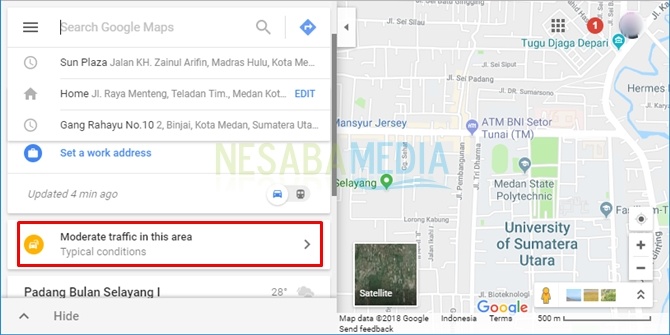
3. 그런 다음 아래 이미지와 같이 왼쪽 화살표를 클릭하여 증가시킬 수 있습니다최소화 패널.

4. 그 후, 당신은 동반지도보기가 표시됩니다 선 색깔. 글쎄, 당신은 색상에서 잼 정보를 얻을 수 있습니다 선 표시됩니다. 그것을 읽는 방법은 매우 쉽습니다. 당신은 패널에주의를 기울일 수 있습니다 실시간 교통 하단에 있습니다.

녹색, 주황색, 빨간색 및 진한 빨간색과 같은 여러 가지 색상이 있습니다. 이 색상은 선 지도의 도로 구간을 따라 범위 이 위치에서 교통의 부드러움 또는 속도. 자세한 내용은 다음과 같습니다.
-녹색 : 트래픽이 원활하고 트래픽이 없습니다.
-주황색 : 트래픽이 약간 많습니다.
-빨간색 : 교통 체증, 교통 체증.
-진한 빨간색 : 혼잡 한 트래픽이 많습니다. 빨간색이 어두울수록 교통 체증이 많고 도로의 교통 속도가 느려집니다. 교통 체증에서 벗어나려면 몇 시간 동안 도로가 완전히 걸렸을 것입니다.
5. 라이브 트래픽 모드를 전형적인 교통. 그림과 같이 실시간 트래픽을 따르는 아래쪽 화살표를 클릭하십시오.

6. 일반 트래픽 패널에는 사용자 정의 할 수있는 시간이 있습니다. 시간은 일과 시간의 형태입니다. 일과 시간을 기준으로 특정 도로에서 예상되는 교통 혼잡을 볼 수 있습니다.

2. Android의 Google지도 애플리케이션을 통해
Android에서 Google지도 애플리케이션을 통해 트래픽을 보는 방법은 다음과 같습니다.
1. Android에서 Google지도 응용 프로그램을 엽니 다.
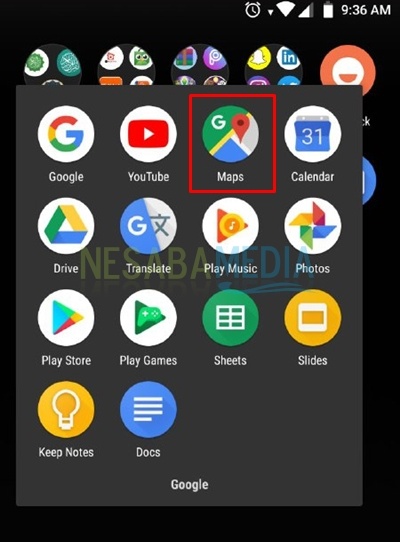
2. 오프닝보기에서 아래 상자와 같이 레이어 아이콘을 클릭하십시오.

3. 그 후에 옵션을 선택하십시오 교통 기르다 선 지도에 색깔.

4. 다음 화면에서는 걸린 도로를 확인할 수 있습니다. 색상 표시기 선 교통 체증 선 빨간색과 빨간색입니다. 즉, 어두운 빨간색 선식사량이 많을수록 도로 교통량이 느려집니다.

Google지도는 우리에게 매우 유용한 것으로 입증되었습니다교통 상황에 대한 정보를 제공합니다. 제공된 정보를 통해 도로 사용자는 교통량이 많은 지역을 피할 수 있습니다. 언제 어디서나 위의 방법을 적용 할 수도 있습니다. 이 Google지도에서 교통 체증을 보는 방법에 대한 토론에 대한 답변과 제안이있는 경우 아래 의견란에 입력하십시오. 행운을 빈다